La infame pantalla negraNo responder a nada, también conocido como la pantalla de la muerte, es un problema común en los dispositivos iOS. Nada es más aterrador que una pantalla negra repentina para un usuario de iPhone, ya que esto puede significar que su teléfono se ha dañado gravemente. Si te encuentras con una pantalla de muerte, no entres en pánico. Hay algunas soluciones que puede intentar para que su teléfono vuelva a la vida y hacer que funcione nuevamente.
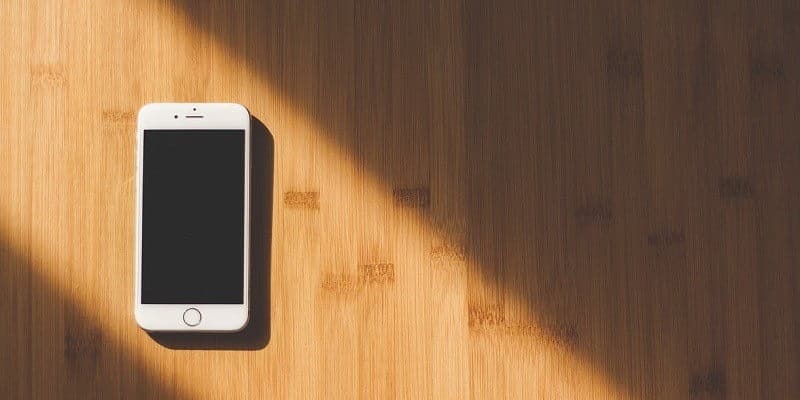
1. Carga de la batería

Lo creas o no, la batería de tu teléfono solo puede estar vacía. Si la batería de su iPhone está completamente agotada, no verá el indicador que lo guía para cargar su teléfono. Tienes que probar enchufarlo a la toma de corriente más cercana y dejar que se cargue un rato. Si la falta de energía está causando el problema de la pantalla negra, debería ver el ícono de carga de la batería después de unas horas.
2. Reinicia tu iPhone
Si no cree que la batería pueda estar causando la pantalla negra, o si su teléfono no responde incluso después de enchufarlo, intente reiniciar su teléfono. Reiniciar o "restablecer software" cierra las aplicaciones abiertas y reinicia su teléfono. Reiniciar puede ayudar a revivir los teléfonos que no responden mientras mantiene los datos intactos.
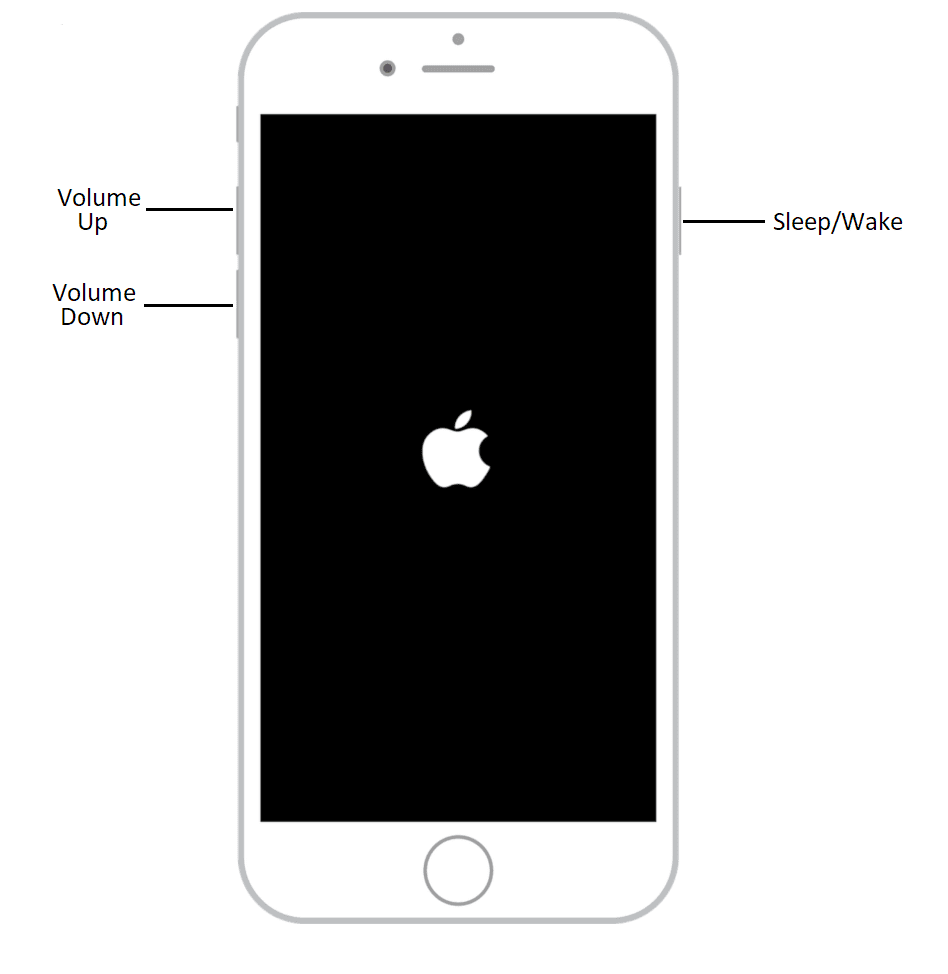
Para reiniciar su iPhone 6S, iPhone 6 o cualquier dispositivo iOS anterior, mantenga presionado el botón "Dormir/Despertar" y el botón de Inicio durante diez segundos y espere hasta que aparezca el logotipo de Apple en la pantalla.
Para iPhone 7 y iPhone 7 Plus, mantenga presionados los botones Sleep/Wake y Volume Down durante diez segundos y espere hasta que aparezca el logotipo de Apple en la pantalla.
Para iPhone 8, iPhone 8 Plus y iPhone X, presione y suelte rápidamente el botón Subir volumen. Luego presione y suelte rápidamente el botón para bajar el volumen. Finalmente, mantenga presionado el botón de reposo/activación durante 10 segundos y espere hasta que aparezca el logotipo de Apple en la pantalla.
3. Restaurar configuración de fábrica
Si su iPhone aún no responde, es posible que deba restaurar su configuración original. La restauración de la configuración del iPhone borra todos los datos y la configuración personalizada del dispositivo, así que asegúrese de hacer una copia de seguridad de su teléfono antes de comenzar el proceso.
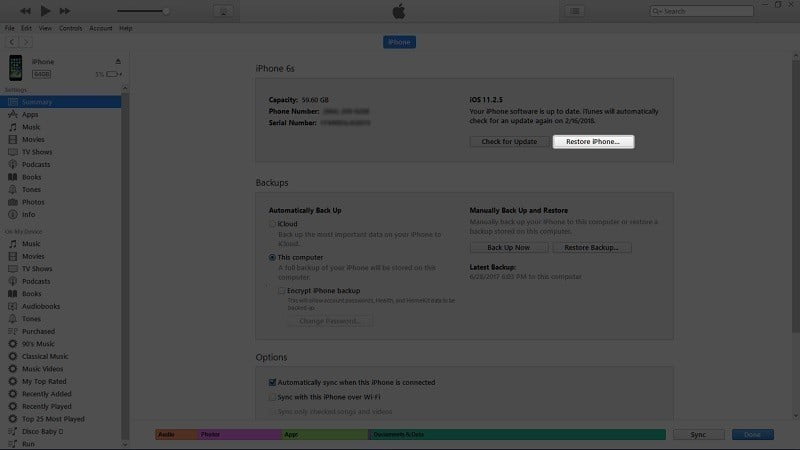
1. Conecta tu iPhone a tu computadora y abre iTunes.
2. Una vez que iTunes haya reconocido su teléfono, vaya a "Resumen" y elija "Restaurar iPhone". iTunes restaurará su teléfono a su configuración original y luego lo actualizará a la última versión de iOS.
4. Actualizar o restaurar en modo de recuperación
Si la configuración de fábrica no se restauró o iTunes no pudo detectar su teléfono, puede intentar forzar el teléfono al modo de recuperación. Su teléfono ingresa al modo de recuperación normalmente cada vez que lo actualiza a la última versión de IOS. Forzar su teléfono al modo de recuperación puede reparar el daño a su sistema operativo, pero solo debe intentarlo si tiene una copia de seguridad reciente.
1. Conecta tu iPhone a tu computadora y abre iTunes.
2. Reinicie el teléfono:
Para iPhone 6S, iPhone 6 y dispositivos iOS anteriores, presione Sleep/Wake y el botón Home durante diez segundos. Siga presionando los botones hasta que la pantalla le indique que se conecte a iTunes.
Para iPhone 7 y iPhone 7 Plus, mantenga presionados los botones de reposo/activación y bajar volumen durante diez segundos. Siga presionando los botones hasta que la pantalla le indique que se conecte a iTunes.
Para iPhone 8, iPhone 8 Plus y iPhone X, presione y suelte rápidamente el botón Subir volumen. Luego presione y suelte rápidamente el botón para bajar el volumen. Finalmente, mantenga presionado el botón de reposo/activación y mantenga presionados los botones hasta que la pantalla le indique que se conecte a iTunes.
3. Elija "Actualizar" en la ventana emergente que aparece e iTunes intentará reinstalar el sistema operativo iOS sin eliminar sus datos. Si elige "Restaurar", iTunes borrará su teléfono y restaurará la configuración de fábrica.
Si aún enfrenta el problema de que no puede usar su teléfono después de intentar todos los pasos anteriores, es posible que su iPhone tenga daños en el hardware. Debe comunicarse con Apple directamente para obtener más ayuda en la reparación de su dispositivo IOS.







